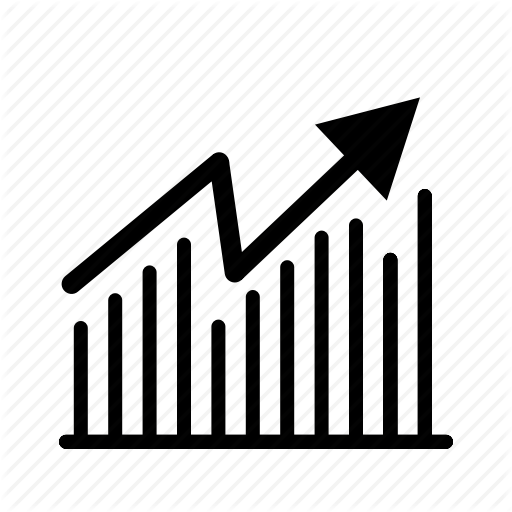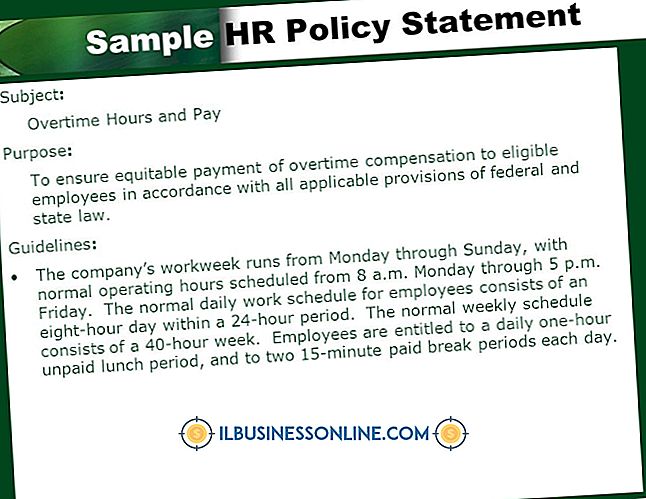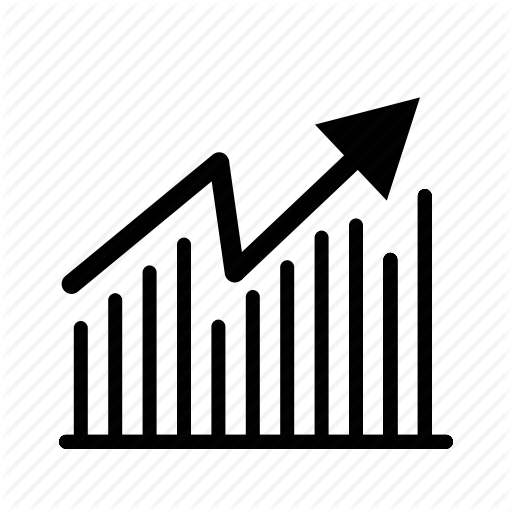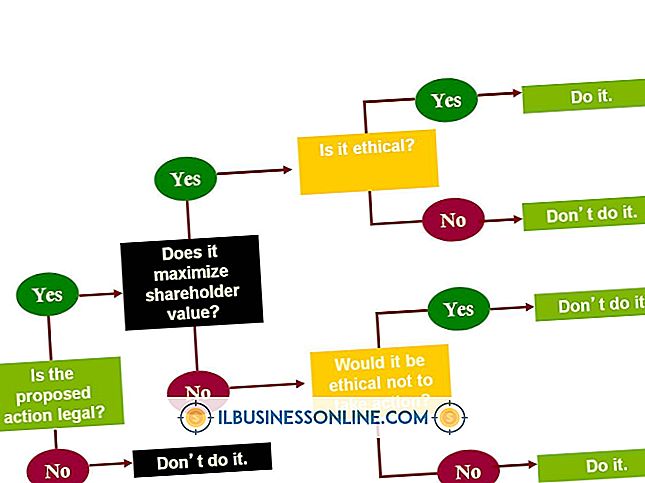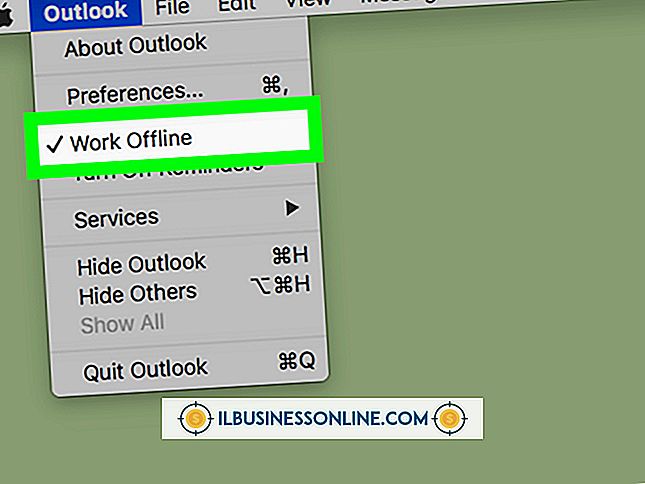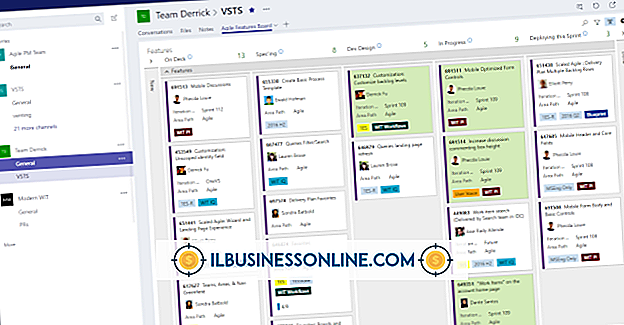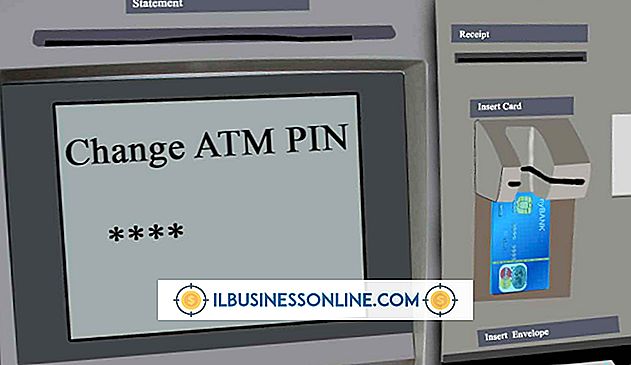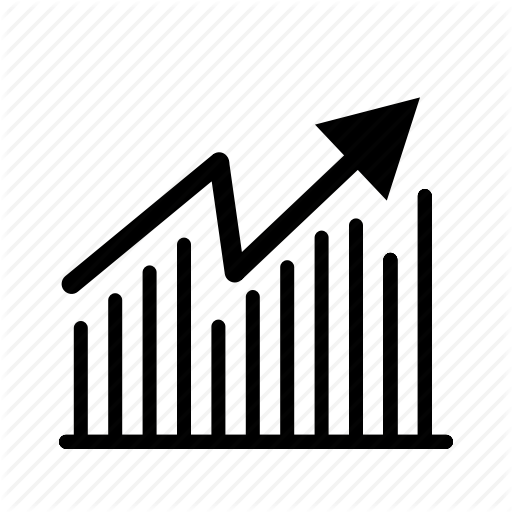Cách thay đổi trang web bị chặn trong Norton Antivirus

Một số giải pháp chống vi-rút Norton, chẳng hạn như Norton Internet Security, có tính năng Gia đình trực tuyến mà bạn có thể sử dụng để hạn chế quyền truy cập vào các trang web cụ thể trên máy tính trong văn phòng cũng như theo dõi hoạt động trực tuyến của nhân viên. Sau khi bạn đăng nhập với tư cách là Người giám sát, bạn có thể nhanh chóng thay đổi các trang web bị chặn. Bạn có thể thêm các trang web mới hoặc cho phép truy cập vào các trang web đã bị hạn chế. Cài đặt mới có hiệu lực ngay lập tức.
Chặn các trang web cụ thể
1.
Mở sản phẩm chống vi-rút Norton, nhấp vào biểu tượng "Gia đình" và đăng nhập vào tài khoản Người giám sát bằng ID và mật khẩu Norton của bạn.
2.
Nhấp vào "Cài đặt" và sau đó nhấp vào biểu tượng hình ảnh "Trẻ em".
3.
Nhấp vào "Web" trong khung bên trái và sau đó nhấp vào "Chặn trang web" trong phần "Bạn muốn giám sát hoạt động web như thế nào".
4.
Nhấp vào "Trang web cụ thể để chặn" và nhập URL của trang web vào trường "Nhập trang web".
5.
Nhấp vào "Thêm vào danh sách" và sau đó nhấp vào "OK" để hạn chế quyền truy cập vào trang web.
Cho phép các trang web cụ thể
1.
Mở sản phẩm chống vi-rút Norton, nhấp vào biểu tượng "Gia đình" và đăng nhập vào tài khoản Người giám sát bằng ID và mật khẩu Norton của bạn.
2.
Nhấp vào "Cài đặt" và sau đó nhấp vào biểu tượng hình ảnh "Trẻ em".
3.
Nhấp vào "Web" trong khung bên trái và sau đó nhấp vào "Trang web cụ thể để cho phép."
4.
Nhập URL của trang web bạn muốn bỏ chặn trong trường "Nhập trang web".
5.
Nhấp vào "Thêm vào danh sách" và sau đó nhấp vào "OK" để bỏ chặn trang web.
tiền boa
- Chỉ tài khoản Giám sát mới có thể chặn hoặc cho phép truy cập vào các trang web.
Cảnh báo
- Nếu bạn chặn trang web sai, nhân viên của bạn sẽ không thể truy cập trang web này cho đến khi bạn thay đổi cài đặt.
- Thông tin trong bài viết này chỉ áp dụng cho các sản phẩm chống vi-rút Norton có tính năng Gia đình.